怎么在win10下装win7 win10安装win7双系统教程
在使用Windows 10系统的过程中,有时候我们可能会想要安装另一个操作系统来满足一些特殊需求,比如有些用户希望在Windows 10系统上安装Windows 7系统,以便能够运行一些只支持Windows 7的软件或者游戏。怎么在Win10下安装Win7系统呢?接下来我们将为大家介绍Win10安装Win7双系统的详细教程,让您轻松实现双系统切换。
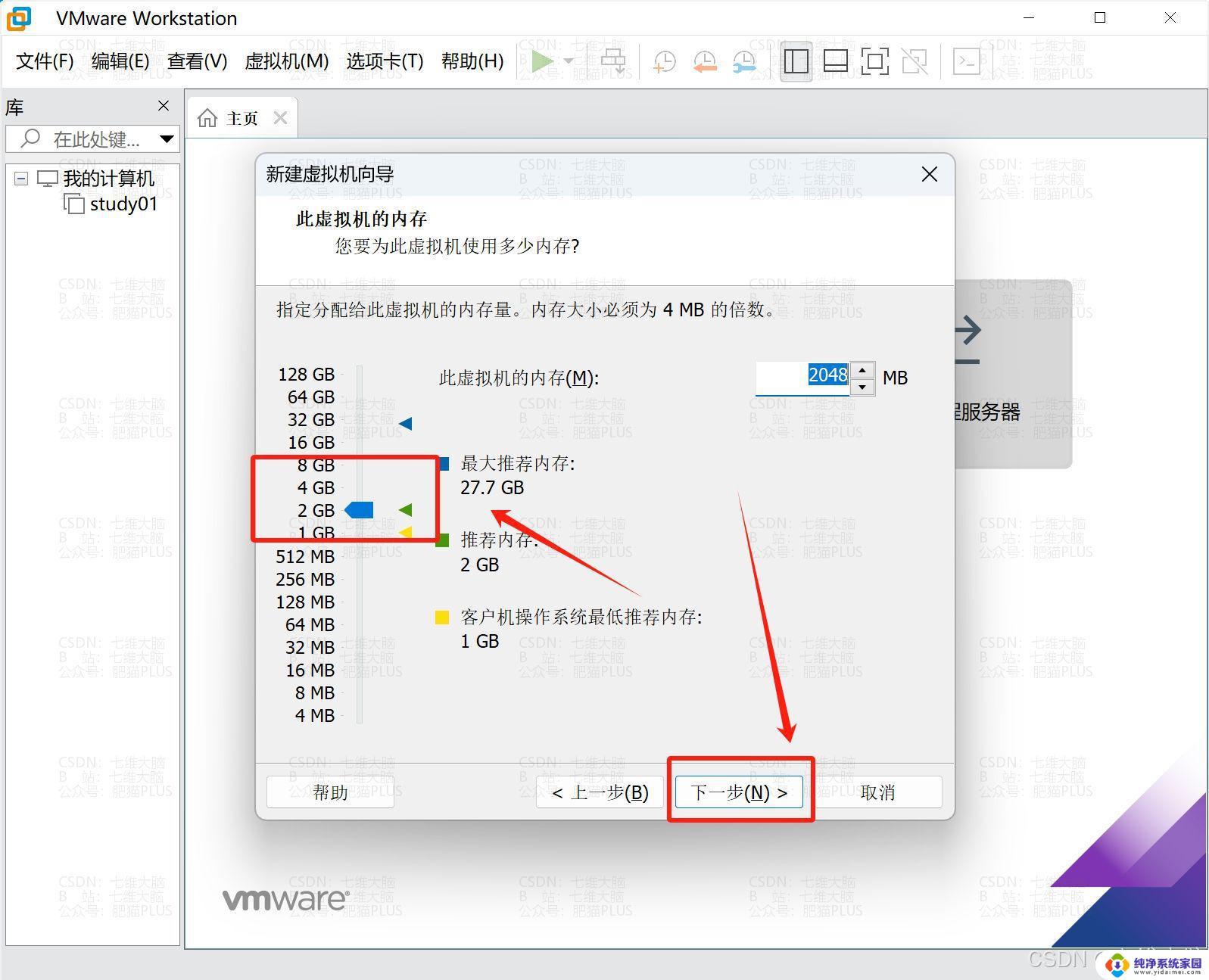
具体的步骤如下:
1、首先在安装双系统的时候是从大到小的安装,也就是在Win10的基础上安装Win7。要是反过来的话,Win7会被Win10覆盖掉的。
2、安装方法如下: 首先打开Win10系统并且准备好Win7安装包,然后在Win10系统中的系统目录下(也就是你的C盘)根据:本地磁盘C→windows→Boot→EFI→找到bootmgr.efi文件后复制。
3 、随后在Win7安装包中根据:efi→microsoft→boot。文件夹中无bootmgr.efi文件。
4、将第三步中的bootmgr.efi复制到此目录下,然后将名字改为bootx64.efi,这是前序步骤。
5、这里就可以进行安装了,点击Win7目录下的setup.exe进行安装。
6、随后弹出如下窗体之后选择现在安装。
7、选择不获取最新安装。
8、接受条款后选择自定义安装。
9、选择你的安装目录:点击下一步进入安装。
10、然后按照提示进行设置,耐心等待win7系统安装完成即可。
以上就是怎么在win10下装win7的全部内容,还有不懂得用户就可以根据小编的方法来操作吧,希望能够帮助到大家。
怎么在win10下装win7 win10安装win7双系统教程相关教程
- win10下如何安装win7双系统 Win10安装Win7双系统教程详解
- win7装双系统win10 win10系统下如何安装win7双系统详细教程
- win7下如何装双系统 win7/win10双系统安装教程
- win10下如何安装win7系统 win10安装win7双系统详细教程
- 原win10怎么安装win7 原装win10安装win7双系统教程
- win10xp双系统安装教程 xp双系统安装win10详细教程
- win10双系统装win7 win10下如何安装win7双系统的步骤详解
- win7怎么装xp系统 win7系统安装xp双系统教程
- 如何安装win10win7双系统 win10系统下安装win7双系统的方法
- win10系统装win7怎么安装 win10电脑如何实现win7双系统安装
- win10怎么制作pe启动盘 如何制作win10PE启动盘
- win2012设置虚拟机 VMware虚拟机装系统教程
- win7安装系统后安装软件乱码蓝屏 win7系统安装软件中文乱码怎么办
- hp打印机扫描怎么安装 惠普打印机怎么连接电脑安装扫描软件
- 如何将win10安装win7 Win10下如何安装Win7双系统步骤
- 电脑上安装打印机驱动怎么安装 打印机驱动程序安装步骤